适用于Windows的最佳硬盘备份软件
介绍
在信息技术领域有这样一句古老的说法:“你永远不会意识到备份有多重要,直到你需要备份而没有备份。” 然而,今天这句话仍然有用。IT消费者比以前更倾向于技术,但是一些用户仍然不愿意备份他们的硬盘来抵御恶意软件的潜在威胁。
备份通常很难维护,创建和实施;这是用户回避定期执行数据备份的原因之一。备份变得更加繁琐,尤其是在使用错误的工具时。但随着市场上一些专业的硬盘备份软件的出现,用户处理起来将变得更加容易和快捷。本文将介绍适用于Windows的5款最佳硬盘备份软件以及使用AOMEI Backupper硬盘备份软件备份硬盘驱动器的分步过程。不用多说,让我们开始介绍。
适用于Windows的5款最佳硬盘备份软件
最好的硬盘备份软件将使用户可以自由决定他们想要备份其首选文件的频率,以及是否加密数据以获得额外保护。重要的是要注意硬盘备份软件,使您能够在发生灾难时快速恢复数据。本文编写了市场上最好的硬盘备份软件,因此建议您使用最佳选项。
1. AOMEI Backupper
在可承受性,灵活性,易用性和数据备份频率方面,AOMEI Backupper软件是一个值得考虑的选择。它专为Windows PC和服务器用户而设计。该软件功能多样,支持各种版本的操作系统。凭借其高科技和用户友好界面,备份系统,分区和磁盘变得更加容易。
使用AOMEI Backupper,用户可以在系统崩溃时快速恢复数据。如果要将文件存储在远程位置,AOMEI Backupper的文件同步功能非常棒。系统克隆,分区克隆和磁盘克隆的可用性使操作系统迁移和数据传输更简单。
2. EaseUS ToDo备份
EaseUS ToDo备份软件已经上市超过13年了。它为家庭用户,企业以及服务商提供了大量软件包。它支持Windows XP及更高版本以及Mac平台。它非常灵活,支持多种版本的操作系统。
在家中使用时,它能够处理16TB数据,用于完全备份或增量备份。它的一些高级功能包括:
- 支持USB驱动器
- 邮件通知
- 转移到新计算机
- Outlook电子邮件恢复和备份。
3. Paragon备份和恢复高级
Paragon Backup&Recovery Advanced在软件行业中占据了一席之地。它是市场上最好的希捷硬盘备份软件之一。他们的技术团队是一流的,并提供了如何顺畅使用该软件的指导。
Paragon Backup&Recovery Advanced软件涵盖整个备份过程,一旦用户配置正确,就可以使用自动驾驶仪。该软件可免费下载; 然而,它的高级版售价约为29.95美元。它的一些主要优点包括可承受的成本,易用性,USB恢复媒体和WinPE恢复媒体等。但是,该软件的唯一缺点是捆绑的云存储选项不可用。
4. Cobian备份
Cobian Backup是市场上最灵活,可定制的硬盘备份软件之一。它用户友好,甚至可以容纳新用户。用户可以使用Cobian Backup软件来安排和创建多个备份任务,还可以将数据保存到其他媒体,位置或网络。此外,用户还可以使用加密选项为数据提供额外的安全性。
以下是使用Cobian Backup硬盘备份软件的一些好处:
- 支持文件和硬盘驱动器备份
- 高度可定制的
- 可选加密
- 用户友好的界面
- 经济实惠
5. FBackup
FBack软件通过同时向云解决方案和本地驱动器发送数据的方式工作。只需点击几下,该软件就可以在硬盘上进行镜像和克隆。
为了使用户的硬盘免受恶意软件攻击,FBackup软件设计有防勒索软件保护。它还可以将未经授权的操作转发给系统。此外,它还支持移动数据备份。FBackup软件可以将数据保存到其他存储设备,网络以及Google驱动器。用户可以安排备份,以便定期更新硬盘。
以下是FBackup软件的主要功能:
- 自动调度
- 向导基础设置
- 不支持增量备份
- 没有加密
如何使用AOMEI Backupper备份硬盘数据
我们选择的样例是AOMEI Backupper软件,因为它具有灵活性,能够轻松运行文件和硬盘备份。要备份硬盘时,以下是具体的操作步骤:
步骤1下载并安装AOMEI Backupper软件。在左侧页面上,单击“备份”,然后选择“磁盘备份”继续。

步骤2为其指定一个任务名称,以便我们可以将磁盘备份与其他任务区分开来。
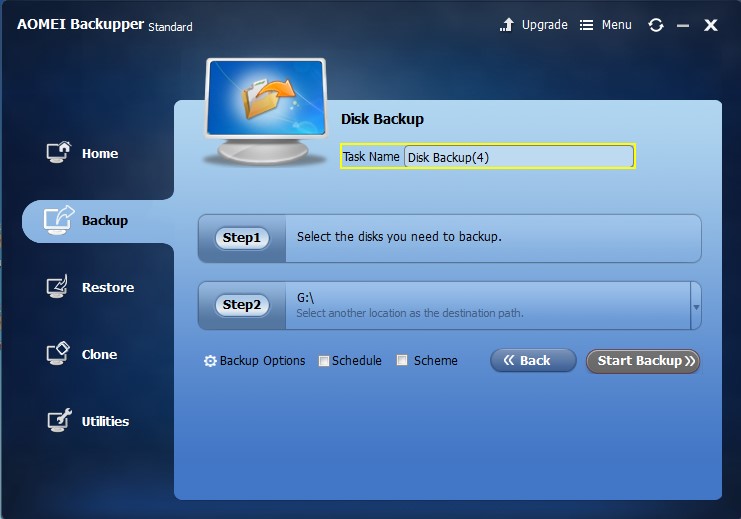
步骤3 单击“选择需要备份的磁盘”,然后在弹出窗口中选择要备份的硬盘。每次要备份任何磁盘时,都可以使用“磁盘备份”菜单同样添加其他磁盘。
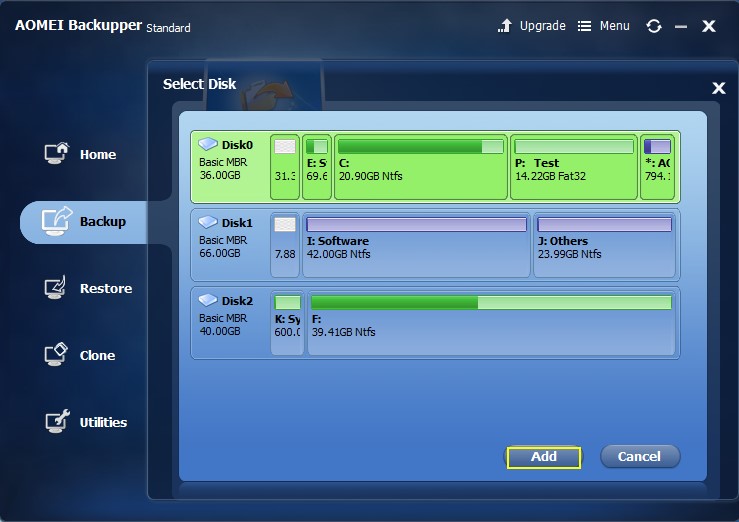
尽管此软件支持添加多个磁盘,但用户想要恢复任何此磁盘,就必须依次执行此操作。无法将多个磁盘的映像还原到单个磁盘。
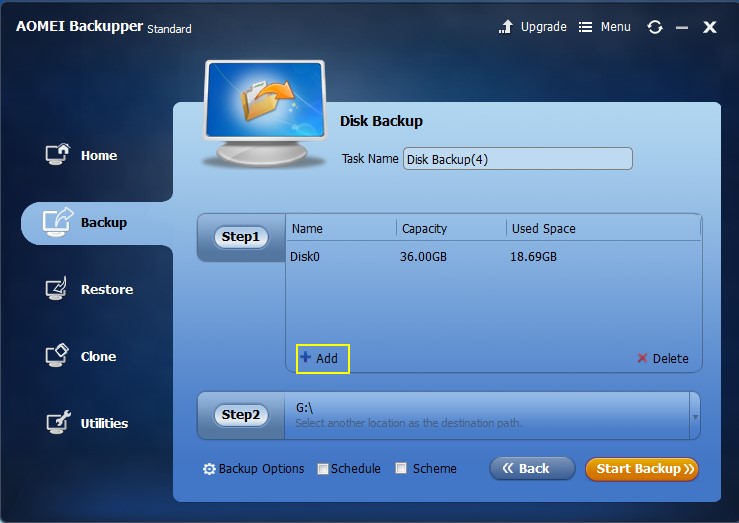
步骤4要将图像文件保存到首选位置,请单击“选择其他位置作为目标路径”。
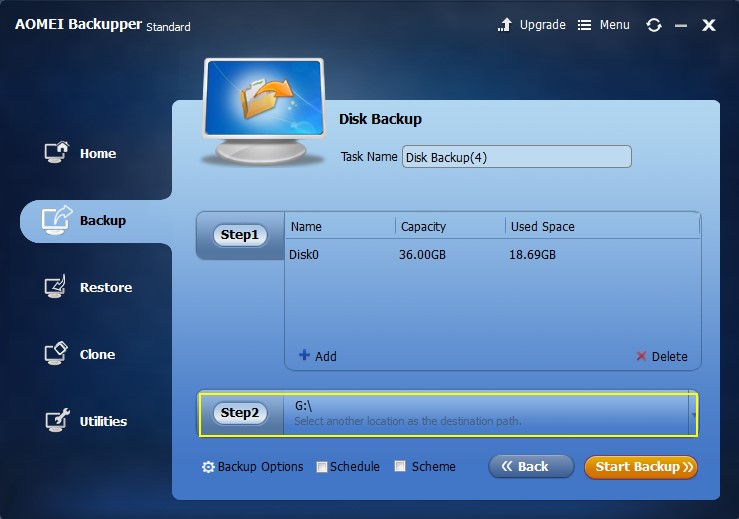
步骤5单击“开始备份”选项卡,然后耐心等待备份周期完成。
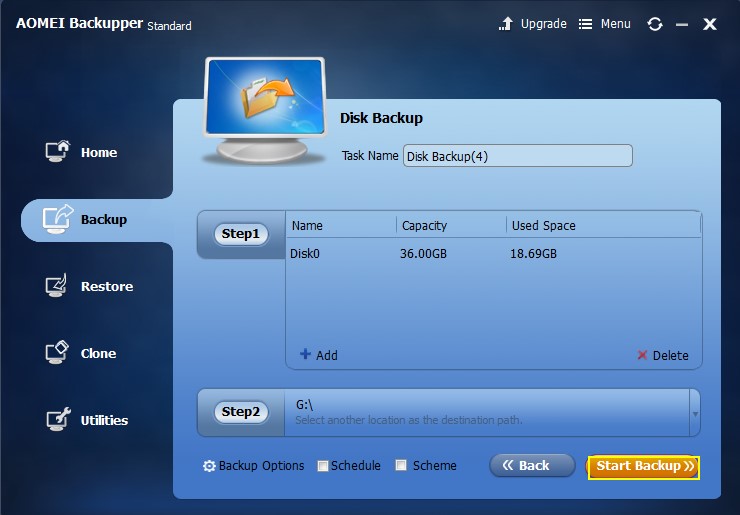
硬盘数据备份的备份提示
计算机硬盘的寿命是有限的。这意味着即使没有事先通知,我们的计算机也可能会失败。因此,如果用户的计算机由于硬盘驱动器故障而无法启动,则备份数据变得非常重要。
鉴于灾难发生前我们的数据是安全的,因此备份硬盘非常重要。此外,计算机崩溃也是使用计算机的缺点之一。这是不可避免的,随时都可能发生。因此,备份硬盘驱动器以便在发生崩溃时不丢失数据就更为重要。
同样,病毒感染能够破坏我们的文件,甚至可以在未正确处理的情况下禁用计算机。以下提示可帮助用户养成定期备份习惯:
- 始终使用正版AOMEI Backupper硬盘备份软件
- 在使用之前,请正确评估第三方硬盘备份软件
- 制定备份计划
- 适当时使用差异备份模式
- 考虑使用日志和差异备份的混合
- 确保定期备份
- 部署多个备份设备,特别是如果要将磁带用作备份设备
- 委托实施该计划

- 允许用户对系统,磁盘,分区和文件进行自动,完整,增量和差异备份。
- 支持系统还原,磁盘还原,不同硬件还原,分区还原和选择性文件还原。
- 支持磁盘克隆,分区/卷克隆,灵活克隆,系统克隆和命令行克隆。
- 支持Windows 10,Windows 8.1 / 8,Windows 7,Vista和XP(所有版本,32/64位)




